I Windows Vista finns en snygg ny funktion som kallas "sidofältet." På sidofältet, kan du sätta "miniprogram" som heter "prylar." Det är en gadget för allt från aktier till vädret! Plus, kan du skapa din egen gadget! Denna artikel kommer att ta dig genom processen att skapa din första gadget. När du blir bättre, kan du skapa mer avancerade prylar med bilder, länkar och ljud!
Steg
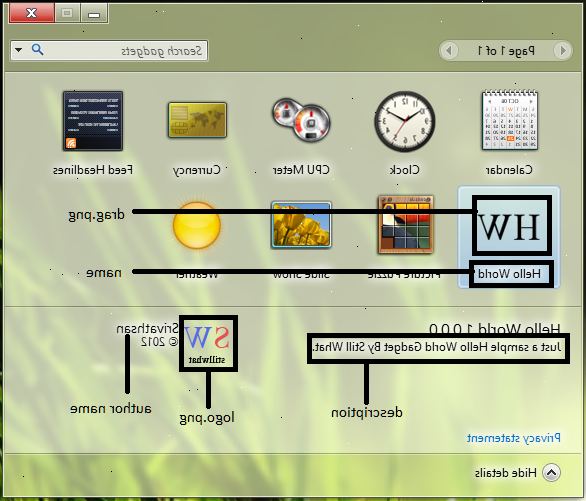
- 1Klicka på "start", kontots namn (överst startmenyn), "appdata", "lokal", "Microsoft", "Windows Sidebar," sedan "prylar."
- 2Högerklicka på den vita delen av "gadgets" mappen fönstret. Välj "Nytt" och sedan "Text Document." Döp filen "gadget.xml."
- 3Högerklicka på "gadget. Xml," välj "Öppna med" och välj "Anteckningar". Nu, klistra in följande kod i. Spara sedan filen.
- 4
- 1
version = "1.0" encoding = "utf-8"?>
- 2<gadget>
- 3<name> Första Gadget </ namn>
- 4<namespace> Example.You </ namespace>
- 5<versionsnummer>> 1.0 </ version>
- 6<author name = "Name">
- 7<info url = "www.msn.com" />
- 8</ Author>
- 9<copyright> 2008 </ copyright>
- 10<Beskrivning> Min första gadget </ description>
- 11<hosts>
- 12<host name = "sidebar">
- 13<base typ = "HTML" apiVersion = "1.0.0" src = "first.html" />
- 14<permissions> fullt </ permissions>
- 15<platform minPlatformVersion = "0.3" />
- 16</ Host>
- 17</ Hosts>
- 18</ Gadget>
- 1Högerklicka på vita delen av "gadgets" mappen fönstret igen, välj "nytt" och välj "textdokument." Klistra in följande kod i. Du kan bråka med den text som kommer att visas som du vill. Spara sedan filen som "first.html."
- 2
- 1
# <Html> - 2<Head>
- 3<Title> Min första gadget </ title>
- 4<Style>
- 5body {
- 6width: 130;
- 7Höjd: 50;
- 8}
- 9</ Style>
- 10</ Head>
- 11<Body>
- 12<Span id = "gadgetContent" style = 'font-family: Tahoma, font-size: 10pt; "> Mina första gadget </ span>
- 13</ Body>
- 14</ Html>
- 1Tryck "kontroll" och klicka sedan på båda dokumenten. Högerklicka, välj "Skicka till..." och välj "Komprimerad (zippade) mapp."
- 2Döp din mapp "först. Gadget."
- 3Dubbelklicka på "först. Gadget." Klicka på Installera.
Varningar
- Om du ändrar något av kodning i antingen filen, kommer gadgeten körs inte.
